
【Shopify Tips:12】Shopifyサイト立上げ時に作成すべきコレクション
「【Shopify初期設定:10】コレクションの登録について 」でコレクションの初期登録(カテゴリで分けたコレクション等)ができた後、サイト上の商品をどの様なコレクションで訪問者に紹介すれば良いか迷う場合があると思います。
そこで、弊社の制作実績からどの様な業種でも当てはまるサイト立上げ初期からあった方が良い(訪問者の視点から見て欲しい商品の見え方)コレクション名・条件の設定を解説いたします。
初期で用意すべき4つのコレクション
用意するコレクションは以下の4つです。
ALL ITEMS(すべてのアイテム)
全商品の新着一覧として表示が可能
NEW ARRIVALS (新着商品)
新着商品だけに絞った一覧として表示が可能
RECOMMEND ITEMS(おすすめ商品)
おすすめ商品を手動でピックアップして表示が可能
RANKING(ランキング)
ベストセラーの売れ筋順で表示が可能
それぞれの設定方法を記載します。
ALL ITEMS(すべてのアイテム)
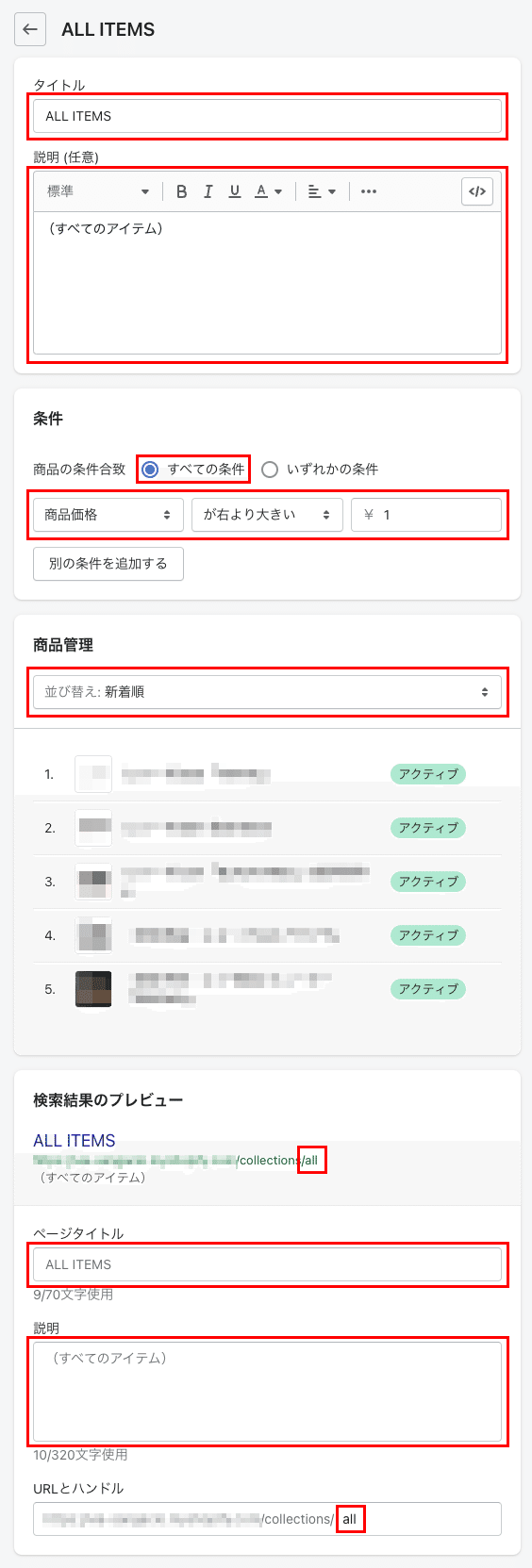
●タイトル
ALL ITEMS、すべてのアイテム、全商品、などご自身の事業に合う任意の名称を記入します。一般的に英字・ひらがな+漢字・カタカナ+漢字、などは事業・商品のブランディングを意識してそろえる事をお勧めします。
●説明(任意)
任意の項目ですが、ALL ITEMSの内容(商品のアピールポイントなど)を記載する事をお勧めします。
※検索エンジンの検索結果の説明にも同文を掲載して、訪問者が実際ページに訪問した時にも同文があることで自分が意図して選んだページである事で安心し、訪問者のUXを高めることができます。
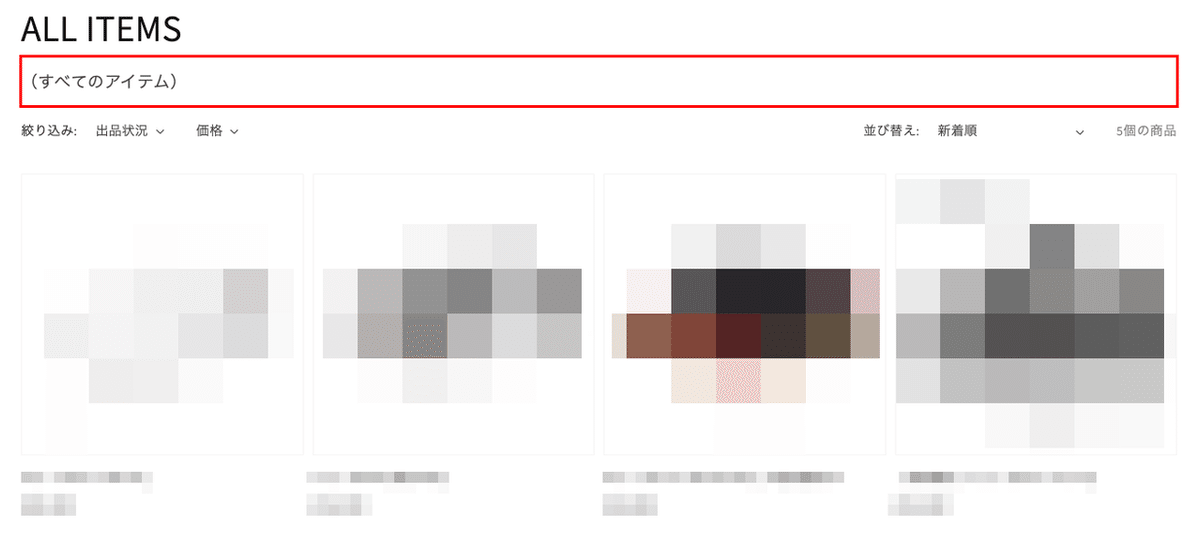
●条件
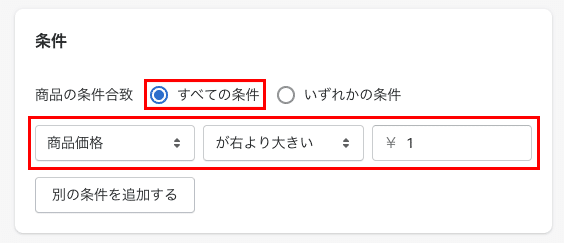
すべての商品が対象になるので「すべての条件」にチェックを入れます。
全商品の条件設定方法は様々な設定がありますが、弊社がお勧めする設定は次の通りです。「商品価格」「が右より大きい」「¥1」
※商品は1円以上と決める事で、それ以外の0円のサービス(来店予約・来店相談・座席の予約・チャット予約・ビデオチャット予約 など)を区別する事ができる様になります。
●商品管理
こちらの項目は任意ですが、特に意図がなければ「新着順」を選択する方が、訪問者にとって情報が見やすく興味を引きやすいと弊社は考えます。
●検索結果のプレビュー
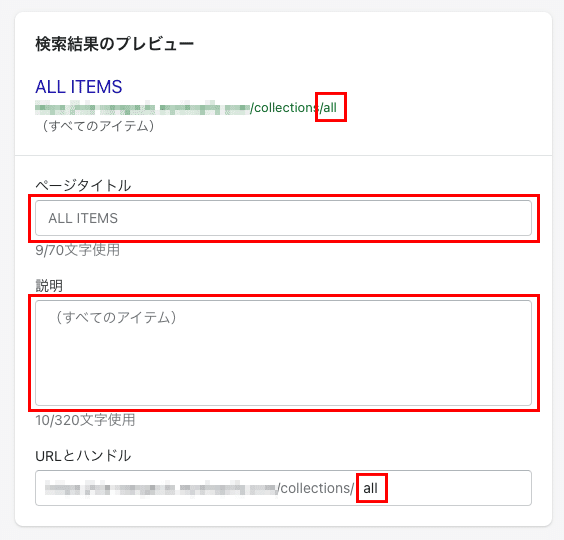
URLとハンドル
下記のように all を設定しましょう。
/collections/all
ページタイトル・説明
ページ上部のタイトルと説明と同じテキストを入れます。検索エンジンで調べられた際の検索結果の文言となります。
/collections/all の補足事項
○○○○.myshopify.com/collections/all はデフォルトで割り当てられたコレクションで、特に設定しなくてもアクセスは可能です。
設定することによって、 /all のタイトルなど変更が可能になるので必ず設定しましょう。
NEW ARRIVALS (新着商品)
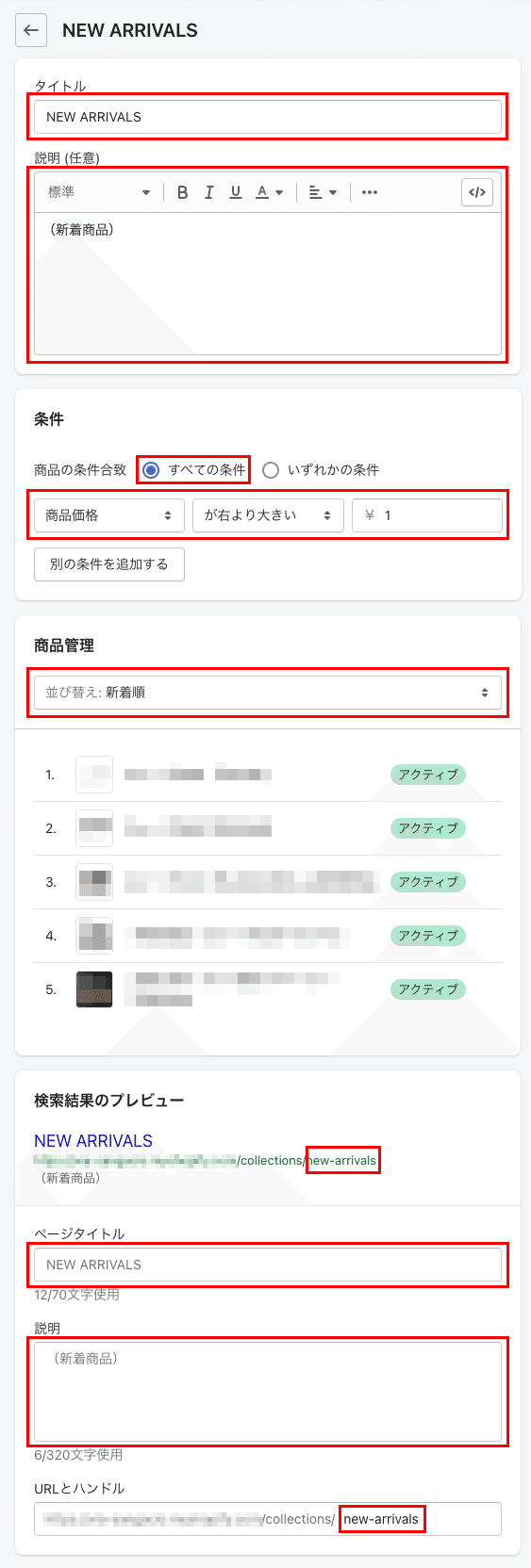
●タイトル
NEW ARRIVALS、新着商品、新製品、NEW PRODUCT、などご自身の事業に合う任意の名称を記入します。一般的に英字・ひらがな+漢字・カタカナ+漢字、などは事業・商品のブランディングを意識してそろえる事をお勧めします。
●説明(任意)
任意の項目ですが、NEW ARRIVALSの内容(商品のアピールポイントなど)を記載する事をお勧めします。サイト内での見え方は上記ALL ITEMSと同じです。
●条件

すべての商品が対象になるので「すべての条件」にチェックを入れます。
全商品の条件設定方法は様々な設定がありますが、弊社がお勧めする設定は次の通りです。「商品価格」「が右より大きい」「¥1」
※商品は1円以上と決める事で、それ以外の0円のサービス(来店予約・来店相談・座席の予約・チャット予約・ビデオチャット予約 など)を区別する事ができる様になります。
●商品管理
こちらの項目はコレクションがNEW ARRIVALS (新着商品)ですので「新着順」を選択します。
●検索結果のプレビュー
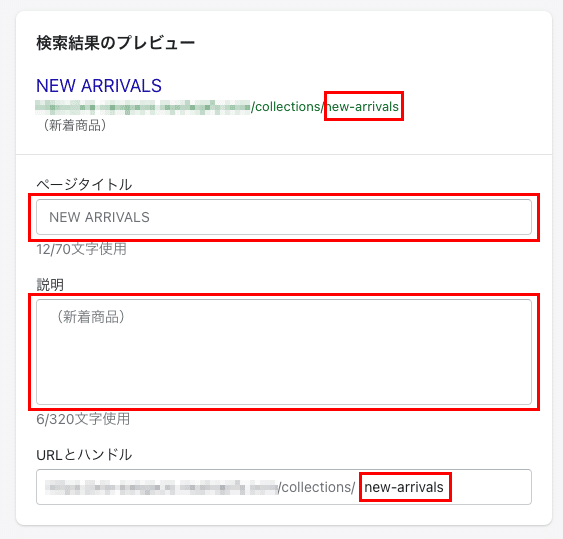
URLとハンドル
下記のように new-arrivals を設定しましょう。
/collections/new-arrivals
ページタイトル・説明
ページ上部のタイトルと説明と同じテキストを入れます。検索エンジンで調べられた際の検索結果の文言となります。
RECOMMEND ITEMS(おすすめ商品)
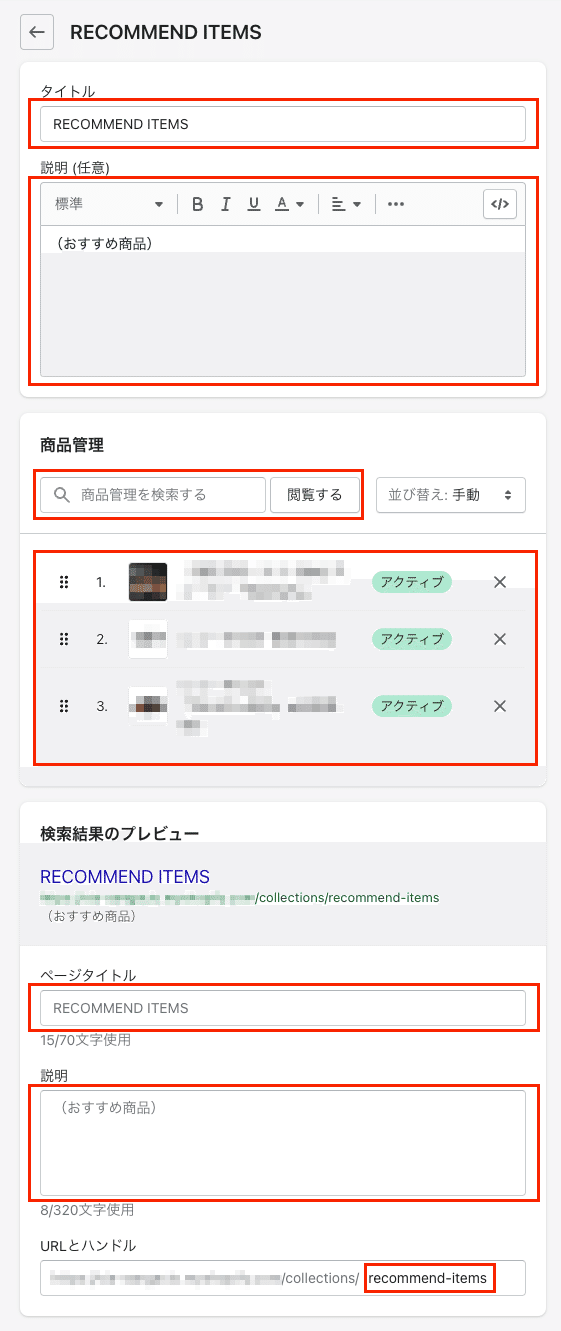
●タイトル
RECOMMEND ITEMS、おすすめ商品、あなたにオススメの商品、などご自身の事業に合う任意の名称を記入します。一般的に英字・ひらがな+漢字・カタカナ+漢字、などは事業・商品のブランディングを意識してそろえる事をお勧めします。
●説明(任意)
任意の項目ですが、RECOMMEND ITEMSの内容(おすすめの理由、商品のアピールポイントなど)を記載する事をお勧めします。サイト内での見え方は上記ALL ITEMSと同じです。
●商品管理
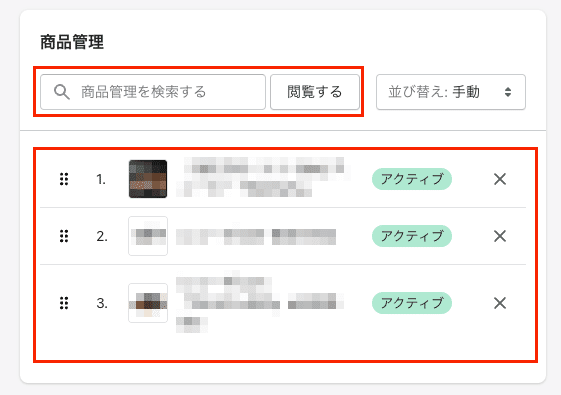
商品管理を検索する
枠内にSKUや商品タイトルを入力して、おすすめする商品を探して選択します。
閲覧する
登録している商品一覧からチェックボックスで選択します。
並び替え
おすすめする商品の順番を任意に変更します。
並び替え:手動を選択しているときは、商品項目の一番左にある「6つの黒丸アイコン」をクリック&上下にドラッグすることでも順番を変更する事ができます。
●検索結果のプレビュー
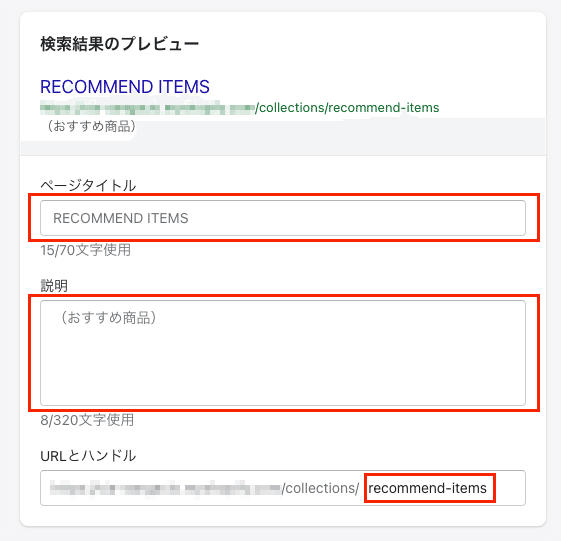
URLとハンドル
下記のように recommend-items を設定しましょう。
/collections/recommend-items
ページタイトル・説明
ページ上部のタイトルと説明と同じテキストを入れます。検索エンジンで調べられた際の検索結果の文言となります。
RANKING(ランキング)
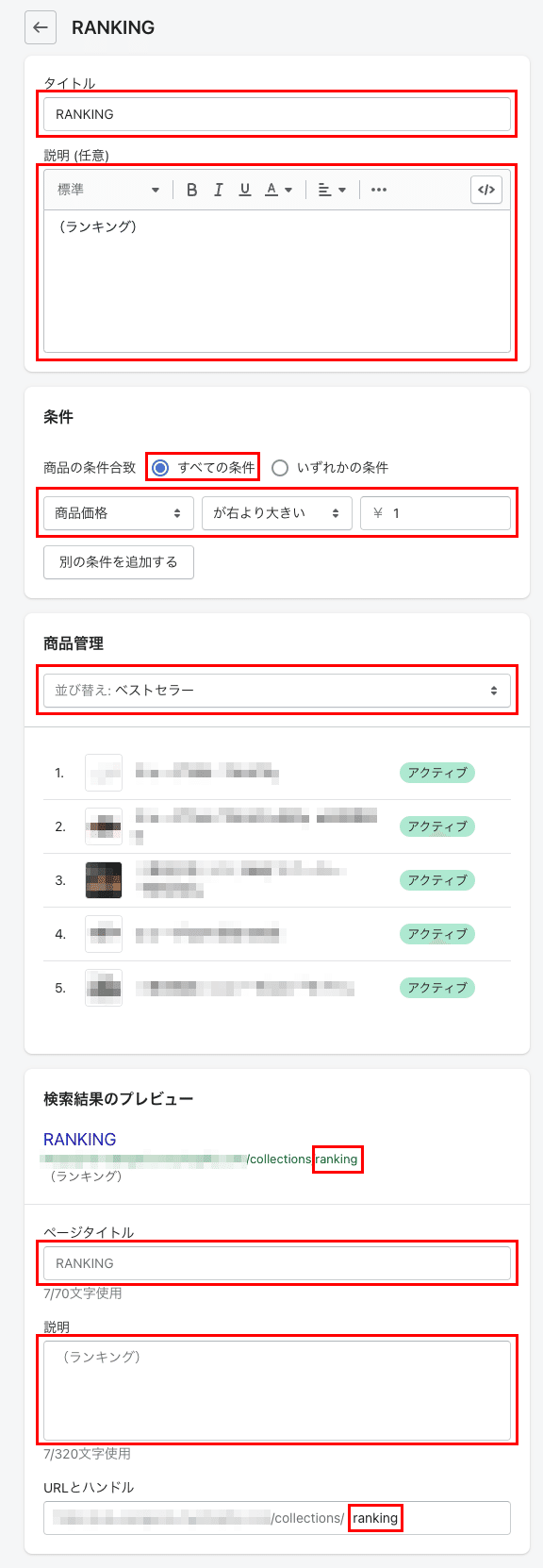
●タイトル
RANKING、人気商品、などご自身の事業に合う任意の名称を記入します。一般的に英字・ひらがな+漢字・カタカナ+漢字、などは事業・商品のブランディングを意識してそろえる事をお勧めします。
●説明(任意)
任意の項目ですが、RANKINGの内容(直近で順位が上がってきた商品などのアピール)を記載する事をお勧めします。サイト内での見え方は上記ALL ITEMSと同じです。
●条件
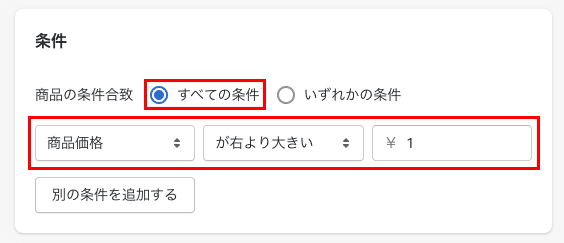
すべての商品が対象になるので「すべての条件」にチェックを入れます。
全商品の条件設定方法は様々な設定がありますが、弊社がお勧めする設定は次の通りです。「商品価格」「が右より大きい」「¥1」
※商品は1円以上と決める事で、それ以外の0円のサービス(来店予約・来店相談・座席の予約・チャット予約・ビデオチャット予約 など)を区別する事ができる様になります。
●商品管理
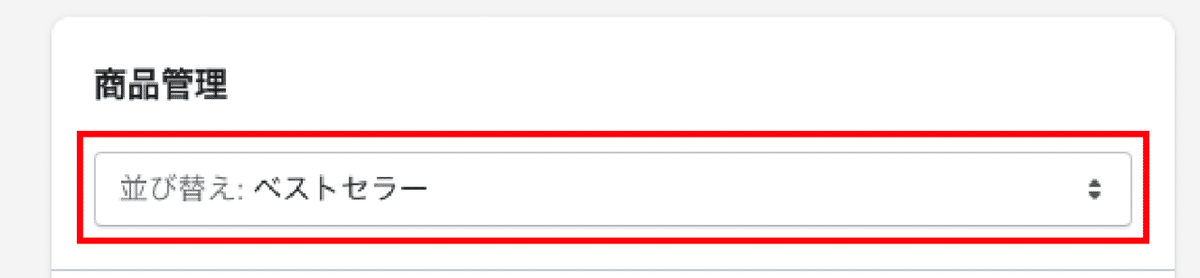
こちらの項目はコレクションがRANKINGですので「ベストセラー」を選択します。
●検索結果のプレビュー

URLとハンドル
下記のように ranking を設定しましょう。
/collections/ranking
ページタイトル・説明
ページ上部のタイトルと説明と同じテキストを入れます。検索エンジンで調べられた際の検索結果の文言となります。
まとめ
今回ご紹介した4つのコレクションはどのジャンルの商材にも当てはまるものですので、サイトを立ち上げた際は、一番最初に作成しておきましょう。そのうえで、ブランドや商品カテゴリを作成していくと、サイトのUI/UXも整いやすくなります。
